Comptes utilisateur
La page Gestion des comptes utilisateur offre la possibilité d'ajouter, de modifier, de supprimer ou d'afficher les détails des comptes utilisateur Tenable Identity Exposure.
Les utilisateurs appartiennent à deux catégories :
-
Administrateur global — Rôle administrateur qui inclut toutes les autorisations.
-
Utilisateur — Rôle utilisateur basique ayant des autorisations en lecture seule sur les données métier.
Attention
Si vous disposez d'une licence Tenable Identity Exposure autonome, vous pouvez choisir d'envoyer des données à la plateforme Tenable via vos paramètres. Ce faisant, vous activez les fonctionnalités Identités 360 et Security Engine de Tenable Identity Exposure.
Pour faciliter la communication avec la plateforme Tenable et suivre les actions des utilisateurs, Tenable Identity Exposure crée automatiquement les objets suivants dans la plateforme Tenable, visibles dans les paramètres du conteneur Tenable Vulnerability Management :
-
Un groupe nommé avec le modèle TIE – Utilisateurs générés automatiquement - {random_string}
-
Une autorisation nommée TIE – Généré automatiquement – Peut afficher tous les assets – {random_string} appliquée au groupe TIE – Utilisateurs générés automatiquement – {random_string}. Elle permet aux utilisateurs de voir les assets que Tenable Identity Exposure a exportés vers la plateforme Tenable.
-
Pour chaque utilisateur Tenable Identity Exposure, un utilisateur nommé selon le modèle tie-{username}-{random_string} qui est membre du groupe TIE – Utilisateurs générés automatiquement -{random_string}. Cet utilisateur a un mot de passe aléatoire robuste et vous ne devez pas l'utiliser pour vous authentifier auprès du conteneur Tenable Vulnerability Management. Il dispose de droits en lecture seule Standard dans le conteneur Tenable Vulnerability Management.
Un administrateur peut voir ces objets mais ne doit pas les modifier, car des changements pourraient perturber les fonctionnalités Identités 360 et Security Engine.
-
Dans Tenable Identity Exposure, cliquez sur Comptes > Gestion des comptes utilisateur.
Le volet Gestion des comptes utilisateur apparaît.
-
Cliquez sur le bouton Créer un utilisateur sur la droite.
Le volet Créer un utilisateur apparaît.
-
Dans la section Informations principales, saisissez les informations sur l'utilisateur :
-
Prénom
-
Nom de famille
-
E-mail
-
Mot de passe : nécessite au moins 12 caractères, parmi lesquels au moins : 1 minuscule, 1 majuscule, 1 chiffre et 1 caractère spécial
-
Confirmation du mot de passe
-
Service
-
Biographie
-
-
Cliquez sur le curseur Autoriser l'authentification pour activer l'utilisateur.
-
Dans la section Gestion des rôles, sélectionnez un rôle à appliquer à l'utilisateur.
-
Cliquez sur Create (Créer).
Un message confirme que Tenable Identity Exposure a créé l'utilisateur avec le rôle sélectionné.
-
Dans Tenable Identity Exposure, cliquez sur Comptes > Gestion des comptes utilisateur.
Le volet Gestion des comptes utilisateur apparaît.
-
Dans la liste des utilisateurs, survolez la ligne où figure le nom de l'utilisateur et cliquez sur l'icône
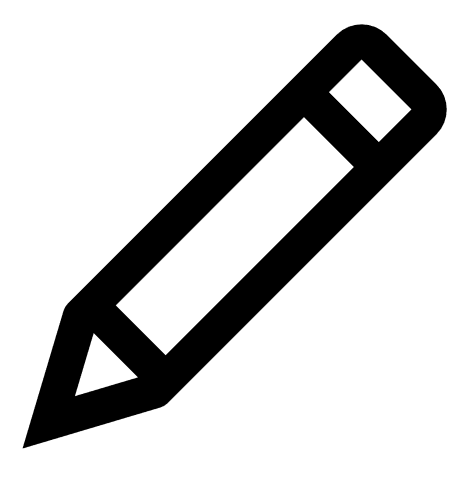 à la fin de la ligne.
à la fin de la ligne.Le volet Modifier un utilisateur apparaît.
-
Dans la section Informations principales, modifiez les informations sur l'utilisateur selon vos besoins :
-
Prénom
-
Nom de famille
-
E-mail
-
Mot de passe : nécessite au moins 8 caractères
-
Confirmation du mot de passe
-
Service
-
Biographie
-
-
Dans la section Gestion des rôles, modifiez le rôle de l'utilisateur selon les besoins.
-
Cliquez sur Modifier.
Un message confirme que Tenable Identity Exposure a mis à jour l'utilisateur avec le rôle sélectionné.
-
Dans Tenable Identity Exposure, cliquez sur Comptes > Gestion des comptes utilisateur.
Le volet Gestion des comptes utilisateur apparaît.
-
Dans la liste des utilisateurs, survolez la ligne où figure le nom de l'utilisateur et cliquez sur l'icône
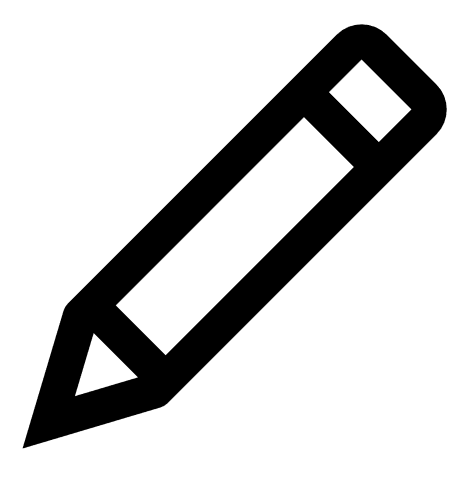 à la fin de la ligne.
à la fin de la ligne.Le volet Modifier un utilisateur apparaît.
-
Cliquez sur le curseur Autoriser l'authentification pour désactiver l'utilisateur.
-
Cliquez sur Modifier.
Un message confirme que Tenable Identity Exposure a mis à jour l'utilisateur.
-
Dans Tenable Identity Exposure, cliquez sur Comptes > Gestion des comptes utilisateur.
Le volet Gestion des comptes utilisateur apparaît.
-
Dans la liste des utilisateurs, survolez la ligne où figure le nom de l'utilisateur à supprimer et cliquez sur l'icône
 à la fin de la ligne.
à la fin de la ligne.Un message demande de confirmer la suppression.
-
Cliquez sur Supprimer.
Un message confirme que Tenable Identity Exposure a supprimé l'utilisateur.